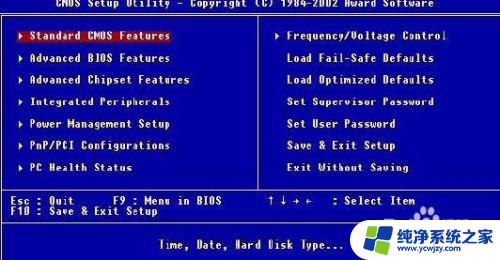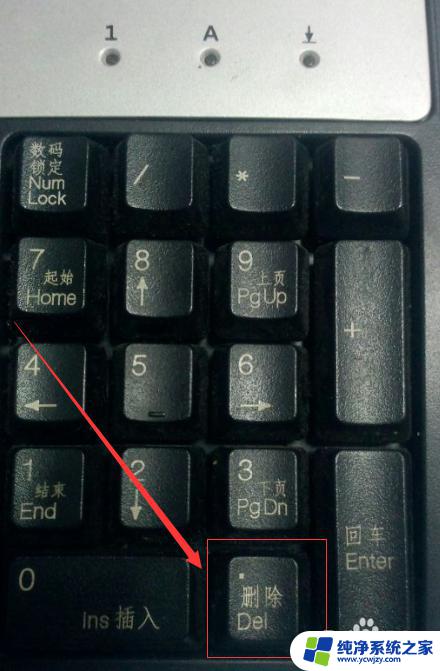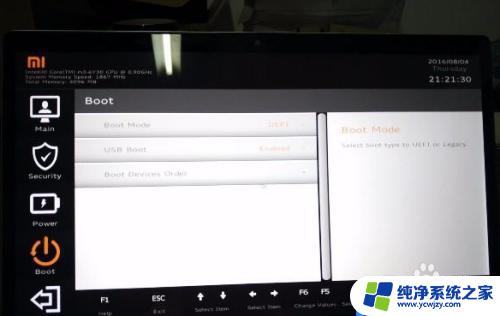台式机怎么设置u盘为第一启动项 U盘启动设置方法
如今台式机已成为许多人在家中、办公室等地的必备工具,而在使用台式机的过程中,我们有时需要设置U盘为第一启动项,以便快速启动或安装操作系统。如何进行这样的设置呢?本文将介绍台式机设置U盘为第一启动项的方法,帮助您轻松实现U盘启动。无论是为了系统维护、重装系统还是其他用途,这个简单的设置步骤都将为您带来便利和效率。接下来让我们一起来了解台式机设置U盘为第一启动项的具体步骤吧!
步骤如下:
1.开机按Del键进入该BIOS设置界面,选择高级BIOS设置Advanced BIOS Features,如图:
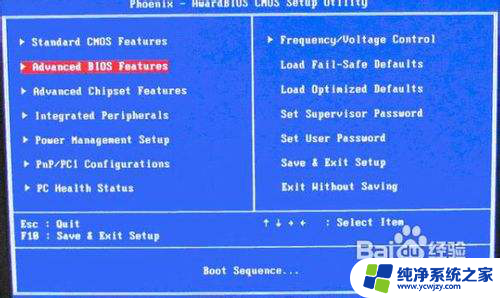
2.高级BIOS设置(Advanced BIOS Features)界面,首先选择硬盘启动优先级:Hard Disk Boot Priority,如图:
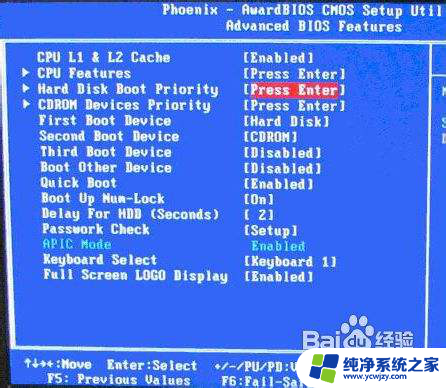
3.硬盘启动优先级(Hard Disk Boot Priority)选择:使用小键盘上的加减号“+、-”来选择与移动设备,将U盘选择在最上面。然后,按ESC键退出,回到上图的设置界面。

4.再选择第一启动设备(First Boot Device):该版本的BIOS这里没有U盘的“USB-HDD”、“USB-ZIP”之类的选项,经尝试选择移动设备“Removable”不能启动。但选择“Hard Disk”可以启动电脑。
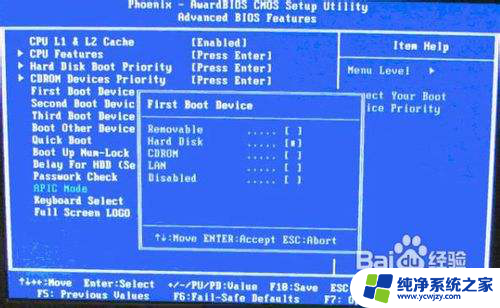
以上就是如何将U盘设置为台式机的第一启动项的全部内容,如果你遇到这种情况,你可以按照以上操作进行解决,非常简单快速。